5 choses à essayer si votre crayon Apple ne fonctionne pas
Il n'y a rien de pire que de dépenser votre argent pour un nouveau crayon Apple(Apple Pencil) brillant et d'arriver à la maison pour découvrir que ledit crayon Apple(Apple Pencil) ne fonctionne pas. Mais comme pour beaucoup de choses technologiques, il existe bien souvent une solution simple au problème. Vous avez juste à le comprendre.
Donc, si votre Apple Pencil ne fonctionne pas, voici 5 conseils de dépannage à essayer, allant du plus simple au plus ennuyeux.

Assurez-vous que la pointe est bien serrée(Make Sure The Nib Is On Tightly)
La pointe du crayon devrait déjà être bien en place, mais si la vôtre est légèrement défectueuse ou se détache dans la boîte, peut-être qu'il suffit de la resserrer ?
Il n'est pas nécessaire de trop(too) le serrer car cela pourrait le casser encore plus. Mais testez doucement pour voir s'il est lâche. Si c'est le cas, serrez-le un peu. Si vous ne pouvez pas (parce qu'il est cassé), vous trouverez une pointe de rechange dans la boîte du crayon(Pencil) . Si vous avez déjà utilisé le remplacement, vous pouvez en acheter de nouveaux sur Amazon(you can buy new ones from Amazon) .

Recharger le crayon(Recharge The Pencil)
Si la plume est en bon état, l'étape suivante consiste à voir si le crayon(Pencil) doit être rechargé.
Nous avons déjà expliqué comment vérifier la batterie de l'Apple Pencil(how to check the Apple Pencil battery) . S'il indique que la batterie doit être rechargée, retirez simplement le haut du crayon(Pencil) pour révéler le chargeur.

Insérez(Insert) le chargeur Pencil dans le petit adaptateur que vous trouverez à l'intérieur de l'emballage. À l'autre extrémité de l'adaptateur, insérez un câble Lightning et connectez-le à une source d'alimentation. (Lightning)Si le crayon(Pencil) est neuf, le chargement prendra très peu de temps.
Dans la plupart des cas, charger le crayon(Pencil) à 100 % devrait résoudre tous les problèmes.
Redémarrez votre iPad(Reboot Your iPad)

Non, ça n'a pas marché ? OK, si votre crayon Apple(Apple Pencil) ne fonctionne toujours pas, il se peut que ce ne soit pas le crayon(Pencil) mais plutôt l'iPad sur lequel vous essayez de travailler. Comme le dit le slogan technologique classique, « avez-vous essayé de l'éteindre puis de le rallumer ? »(have you tried turning it off then back on again?”)
Redémarrez(Reboot) votre iPad et voyez si le crayon(Pencil) fonctionne alors. Parfois, tout ce dont un appareil a besoin, c'est d'un peu de secousse et d'un coup de pied sur la carte mère.
Re-jumeler le crayon et l'iPad(Re-Pair The Pencil & The iPad)
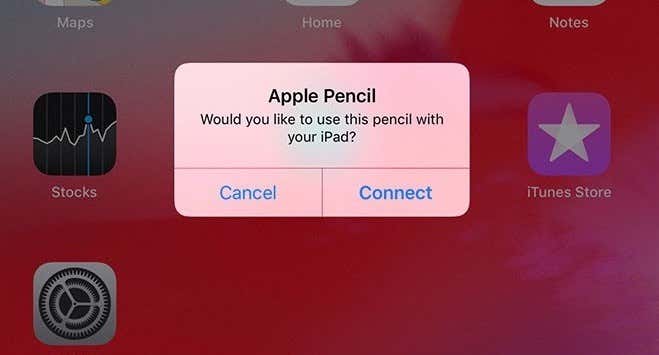
Ah donc ça ne marche toujours pas ? OK, l'étape suivante consiste à dissocier le crayon du (Pencil)Bluetooth de l'iPad et à le réassocier comme si vous partiez de zéro.
Pour dissocier, accédez aux paramètres de l'iPad, puis Bluetooth .

Vous verrez le crayon Apple(Apple Pencil) répertorié. Appuyez maintenant sur l'icône bleue "i" sur le côté droit à côté de Connecté(Connected) .
Il vous demandera si vous souhaitez oublier cet appareil(forget this device) . Appuyez sur l'option et l'iPad "oubliera" les paramètres Bluetooth de votre (Bluetooth)crayon . (Pencil)Le crayon(Pencil) a maintenant été "dissocié".
Maintenant, pour réassocier l'iPad et le Pencil , retirez le haut du Pencil pour révéler le chargeur. Insérez(Insert) le chargeur du crayon dans le port de chargement de l'iPad. (Pencil)Quelques instants plus tard, vous verrez ce qui suit.
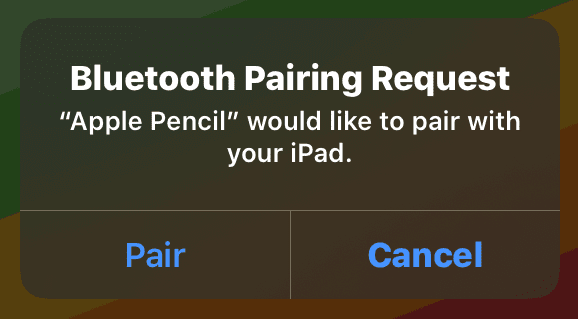
Appuyez sur Jumeler(Pair) et l'iPad se souviendra à nouveau des paramètres Bluetooth du crayon.(Bluetooth)
Contactez Apple pour une réparation ou un remplacement(Contact Apple For a Repair Or Replacement)
Si les quatre options précédentes n'ont pas fonctionné, alors selon toute vraisemblance, votre crayon(Pencil) est cassé. Votre seule option est maintenant de contacter Apple et de leur demander de le réparer ou, si la faute incombe à Apple , de leur demander de remplacer le crayon(Pencil) défectueux par un nouveau.
Rendez-vous simplement dans votre magasin Apple le plus proche ou chez un revendeur tiers agréé et demandez. Ou appelez-les.
Avez-vous déjà eu des problèmes avec votre Apple Pencil qui ne fonctionnait pas ? Si oui, comment avez-vous réussi à le réparer ? Faites-le nous savoir dans les commentaires ci-dessous.(Have you ever had problems with your Apple Pencil not working? If so, how did you manage to fix it? Let us know in the comments below.)
Related posts
Comment vérifier la batterie de votre crayon Apple
Les 4 meilleures alternatives au crayon Apple
6 astuces Apple Pencil pour en tirer le meilleur parti
Comment utiliser un crayon Apple sur iPad
Microsoft Surface Earbuds vs Apple AirPods: Quel est le meilleur?
CORRECTIF : Apple TV ne se connecte pas au Wi-Fi
Fix Device Message non migré sur Windows 10 Ordinateurs
La télécommande Apple TV ne fonctionne pas ? 6 correctifs à essayer
Meilleur Wired and Wireless Gaming Headsets
Comment désactiver les alertes par défaut gênantes sur Apple Watch
Test du ASUS ZenDrive U7M : L'alternative abordable au SuperDrive d'Apple !
Comment configurer et configurer les paramètres Router Firewall
Apple TV ne répond pas à la télécommande ? 8 façons de réparer
Best Software & Hardware Bitcoin Wallets pour Windows, iOS, Android
Examen Apple AirPods Max - Vaut-il le prix élevé?
La souris Apple ne fonctionne pas ? 9 façons de réparer
Comment mettre à jour tvOS sur Apple TV
Comment réparer les AirPods d'Apple qui ne se connectent pas à Mac
L'application ne peut pas trouver Scanner - WIA_ERROR_OFFLINE, 0x80210005
Apple TV ne s'allume pas ? Essayez ces 4 correctifs
